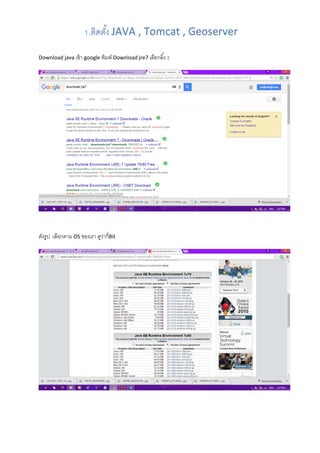1. Download java เข้า google พิมพ์ Download jre7 เลือกลิ้ง 2
ดังรูป เลือกตาม OS ของเรา ดูว่ากี่Bit
1.ติดตั้ง JAVA , Tomcat , Geoserver
8. คลิก ถูก วงสีแดง แล้วกด Next
ใส่ User Name :adminและ Password:tomcat แล้วกด Next
35. Copy file ที่ใช้ในการเรียน จากกลุ่ม GIS3 ที่ใช้เรียน
เปิด Tomcat ขึ้นมา แล้วไปที่ Java แล้วพิมพ์ –DGEOSERVER_DATA_DIR=D: GIS3 ส่วนนี้คือที่
เก็บ file งาน แล้วกด apply
36. มาที่ General แล้ว กด star ถ้า star อยู่แล้ว ให้กด stop แล้ว กด star ใหม่ อีกครั้ง
เข้า เว็บเบราว์เซอร์ พิมพ์ http://localhost:8080/geoserver จะเข้าหน้า Geoserver
แล้วใส่ Username ว่า admin และ Password ว่า geoserver แล้ว คลิก Login
41. ให้พิมพ์CREATE EXTENSION POSTGIS แล้วก็กดเครื่อง หมาย play จะได้ postgis เพิ่มมาอีกหนึ่งเครื่องมือ
8.คลิกที่รูปจิ๊กซอ Execute the last used plugin>>>postGIS shapefile and DBF loader 2.2
45. ไปที่ web browser เพื่อจะเช็คการทางานของ Tomcat พิมพว่า locolhost:8080
แล้วพิมพ locolhost:8080/geoserver เพื่อเข้า Geoserver > เข้าระบบโดย ใส่ username เป็น admin และใส่
รหัสเป็น geoserver จากนั้นกด login
50. ตั้งชื่อ workspaces ว่า InternetGIS3 > ตั้งชื่อ Namespaces URI ว่า Gi > คลิก Default Workspaces >
Submit
เมื่อสร้างเสร็จจะปรากฏชื่อ workspaces ที่เราสร้าง
52. ช่อง Data Source Name* ตั้งชื่อว่า BUU Data > ช่อง Description ใส่คา ว่า DataBase of Burapha
University ในช่อง Database ที่เราตั้งใน Postgres ว่า 56170253 > ช่อง Username ใส่ว่า postgres ในช่อง
Passwd ใส่รหสัเป็น postgis > กด save
53. ในช่อง Abstract ใส่คา อธิบายว่า ขอบเขตของมหาวิทยาลัยบูรพา วิทยาเขตบางแสน > ในช่อง New Keyword
ใส่คาว่า ขอบเขต > เลือก Thai > Add Keyword
55. คลิก Compute from native bounds แลว้จะปรากฏค่าพิกัดขึ้น > save
.จะปรากฏชั้นข้อมูล boundary
57. ไปคลิกที่ Layers > คลิก Add a new resource (ทาเหมือนเดิมแต่เปลี่ยนข้อมูล)
.เลือกเป็น InternetGIS3:BUU Data
58. เลือก Publish ในช่อง building
ในช่อง Abstract ใส่คา อธิบายว่า อาคารในมหาวิทยาลัยบูรพา วิทยาเขตบางแสน > ในช่อง New Keyword ใส่คา
ว่า บูรพา > เลือก Thai > ในช่อง Vocabulary ใส่คาว่า Burapha > Add Keyword
60. คลิก Compute from native bounds แลว้จะปรากฏค่าพิกัดขึ้น > save
จะขึ้นชั้นข้อมูล building
63. กด New
ตั้งชื่อเป็น group03 > Host ตั้งเป็น localhost > ตั้งชื่อ Database ว่า 56170253 > ช่อง username ตั้ง เป็น
postgres > ช่อง password ตั้งเป็น postgis > กด save username และ password > ใส่เสร็จกด Test
connect > กด OK 2 ครั้ง
65. พิมพ์ 32647 เลือกพิกัด WGS 84 / UTM zone 47N > OK (ทา 2 ครั้งเพราะเราเลือก 2 ข้อมูล)
เลื่อน bouandary มาไวข้างล่าง building
67. ไปที่ Style > เปลี่ยนจาก Single Symbol เป็น Categorized > colum เลือก name > Classify > Apply
ไปที่ Style มุมล่างซ้าย > Save Style > SLD File
71. กด Publishing .ช่อง Default Style เปลี่ยนจาก Polygon เป็น building > ช่อง Available Styles เลือก building
ย้ายไปช่อง Selected Styles > save
คลิก Layer Preview > คลิก OpenLayers ในช่อง building
74. จะปรากฏหน้าต่าง Add PostGIS Table(s) > เลือกเป็น group3 > กด connect >> กด+หน้า public >
เลือกข้อมูล bouandary และ building > Add
ใส่พิกัด พิมพ์ 32647 ข้อมูลเลือก WGS 84 / UTM zone 47N > OK (ทา ซ้า 2 ครั้งเพราะเรามี 2 ข้อมูล)
76. จะปรากฏหน้าต่าง New Vector Layer > เลือก Point > File encoding เลือกเป็น TIS-620 > Selected CRS
เลือกเป็น EPGS:36247,WGS 84 / UTM zone 47N > ช่อง Name ตั้งชื่อว่า Name > กด Add attrbute to list
> OK
เลือกที่ save > Disk D > ไปที่ floder ชื่อ GIS3_58 > ไปที่ floder ชื่อ BUU_LAYER > ตั้งชื่อว่า ATM_3 >
save
80. save ใน folder ชื่อ GIS3_58 ตั้งชื่อว่า ATM_3 > save > OK
เข้า Geoserver โดยไปที่ web browser พิมพ์ว่า locolhost:8080/geoserver
81. เปิด Tab ใหม่ขึ้นมา 1 อัน แล้วพิมพ์คาว่า www.iconfinder.com > ค้นหาคาว่า ATM
ปรับขนาดของ icon เป็น 16
.
84. .ไปที่เครื่องมือ Execute the last used plugin (รูปจิ๊กซอว์) > PostGIS Shapefile and DBF loader 2.2
จะปรากฏหน้าต่าง PostGIS Shapefile Import/Export Manager > Import > Add File
88. .กดเลือกไฟล์ > เลือก > ATM_3 > open
กด Upload จะขึ้นโค้ด > กด Preview Legend > ตัวอย่างจุดจะแสดงขึ้นมา
96. ไปที่ Disk C > Progarm files > Apache Software Fouandation > Tomcat 7.0 > webapps > GIS3 >
คลิกขวาสร้าง floder ของเรา ตั้งชื่อเป็นรหัสนิสิตตามด้วยกลุ่ม 56170253_3 > เข้า floder 56170173_3 > สร้าง
floder ใหม่ตั้งชื่อว่า WEB-INF (ในTomcat เราต้องสร้าง floder ชื่อ WEB-INF ไว้ใน floder ที่เรา ต้องการเผยแผ่)
เข้า EditPlus
99. กด File > save As
saveใน floder ชื่อ 56170253_3 > ตั้งชื่อเป็นรหัสนิสิตตามด้วย.html > 56170253.html > ช่อง Save as type
เลือกเป็น HTML > กด save > กดปิดโปรแกรม EditPlus 3
100. ไปที่ web browser แล้วพิมพ์ว่า locolhost:8080/GIS3/56170253_3 /56170253_3.html > ข้อมูลจะปรากฏ
101. .เปิด Tab ของ web browser ขึ้นมาใหม่ 1 อัน > แลว้พิมพ์ค้นหาคาว่า openlayers google maps v3 example
คลิกขวาที่พื้นที่ว่าง > เลือกดูรหัสต้นฉบับ
103. เข้า EditPlus คลิก Ctrl+V วางข้อมูล และให้ลบตั้งแต่ บรรทัดที่ 33-39
เปลี่ยนเลข 5 เป็น 15 ในบรรทัดที่ 31 เพื่อให้แผนที่ซูมเข้าไปมากขึ้น
ใส่พิกัด ตรง ชั้น 28 (100.925684 , 13.277333)
104. กด File > save > saveใน floder ชื่อ 56170253_3 > ตั้งชื่อ > googlemap3 > ในช่อง Save as type เลือก
เป็น .js > กด save > กดปิดโปรแกรม EditPlus 3
105. ไปที่ Disk C > Progarm files > Apache Software Fouandation > Tomcat 7.0 > webapps > GIS3 >
56170253_3 > คลิกขวาที่ไฟล์ 56170253_3.html > EditPlus 3
ให้ลบข้อมูลออก .ลบ HELLO WOLD และโค้ดสี
106. ให้พิมพ์โค้ด บรรทัดที่ 4
<script src="http://maps.google.com/maps/api/js?v=3&sensor=false"></script>
<script src="http://openlayers.org/api/OpenLayers.js"></script>
<script src="googlemap_3.js"></script>
107. ให้พิมพ์ โค้ดเพิ่ม บรรทัดที่ 8 > Ctrl+S เพื่อ save
<BODY onload="init()">
<div id="map" class="smallmap"></div>
</BODY>
คลิกเครื่องหมาย + ที่มุมบนขวาแล้วเลือกแบบแผนที่ ข้อมูลแผนที่จะปรากฏขึ้น
108. โหลดไฟล์ ชื่อ proj4js.rar จาก facebook กลุ่ม GIS3
แตกไฟล์ proj4js.rar
ไปที่ Disk C > Progarm files > Apache Software Fouandation > Tomcat 7.0 > webapps >
วางโฟล์เดอร์ proj4js
109. เข้าโฟล์เดอร์ proj4js > lib > defs > ใช้ EPSG0900913.js
Disk C > Progarm files > Apache Software Fouandation > Tomcat 7.0 > webapps > GIS3 >
56170253_3 > คลิกขวาที่ไฟล์ 56170253_3.html > EditPlus 3
111. ไปที่กลุ่ม GIS3 > Copy โค้ด
กลับไปที่ EditPlus 3 > กด Enter หลัง </script>
วางโค้ดที่ copy มาในบรรทัดที่ 6
114. ให้พิมพ์โค้ด บรรทัดที่ 2-14 ดังภาพ
//Extent Bound
var minx = -20037508.34;
var miny = -20037508.34;
var maxx = 20037508.34;
var maxy = 20037508.34;
var prj32647 = new OpenLayers.Projection("EPSG:32647");
var prjGoogle = new OpenLayers.Projection("EPSG:900913");
var prj4326 = new OpenLayers.Projection("EPSG:4326");
var bounds = new OpenLayers.Bounds(minx,miny,maxx,maxy);
bounds.transform(prj32647, prjGoogle);
var option = {maxExtent:bounds, maxResolution:'auto', units:'m',
projection: prjGoogle,displayProjection:prj4326};
map = new OpenLayers.Map('map', option );
117. ไปที่ Disk C > Progarm files > Apache Software Fouandation > Tomcat 7.0 > webapps > GIS3 >
56170253_3 > เลือก 56170253_3.html คลิกขวา เลือก EditPlus
เลือก googlemap_3.js คลิกขวา เลือก Editplus
120. COPY ข้อมูลมา จากfacebook กลุ่ม GIS3
ลบข้อมูลเดิม แล้ว วางข้อมูล ที่ copy มาวางไว้ ใน นามสกุล .Js
ไปบรรทัดที่ 38 ลบ url เดิมทิ้ง
121. ให้กด Save หรือ Ctrl+S
ไปที่ web browser พิมพ์ว่า locolhost:8080/geoserver
124. กลับไปที่ EditPlus 3 > ลบ url เดิม > แล้ววาง url ที่เรา copy มา จะได้ดังภาพ
Copy InternetGIS3: boundary ดังภาพ
125. ในบรรทัดที่ 40 เปลี่ยนจาก WORK: boundary เป็น InternetGIS3: boundary
ไปที่ geoserver > Layer Preview คลิก OpenLayers ในช่อง InternetGIS3: building
128. ไป geoserver > Layer Previwe คลิก OpenLayer ของ InternetGIS3:atm_3
จะได้ดังรูป
129. ในบรรทัดที่ 53 เปลี่ยนจาก ตัวแปร Road เป็น ATM > เปลี่ยนจากถนนเป็นตู้ATM
ในบรรทัด 54 เปลี่ยนจาก url เดิมเป็น locolhost:8080/geoserver/ InternetGIS3/wms
ในบรรทดัที่ 56 เปลี่ยนจาก WORK: road เป็น InternetGIS3:ATM_3
ลบชั้นข้อมูลบรรทัดที่ 61-68 ในบรรทดัที่ 63 ลบตัวแปร road และ เปลี่ยนเป็น ATM > และลบตัวแปร water
ออกไป >
130. กด Ctrl+s เพื่อ save
ไปที่ web browser พิมพ์ locolhost:8080/GIS3/56170253_3/56170253_3.html > ข้อมูลจะ ปรากฏ
ดังภาพ
131. ไปที่ web browser ค้นหาคา ว่า OpenLayers3 > เลือกลิงค์แรก
แล้วให้คลิกที่ 2.x page
133. ให้แตกไฟล์
ไปที่ Disk C > Progarm files > Apache Software Fouandation > Tomcat 7.0 > webapps > GIS3 >
56170253_3 >สร้างโฟล์เดอร์ขึ้นว่า ตั้งว่า Libs แล้วเอาโฟล์เดอร์ OpenLayers 2.13.1 มาวางไว้
135. คลิกที่ Source code (zip) เพื่อ Download
ไปที่ Disk C > Progarm files > Apache Software Fouandation > Tomcat 7.0 > webapps > GIS3 >
56170253_3 > Libs แล้วเอาโฟล์เดอร์ GeoExt2 -2.0.3 มาวางไว้
138. เข้า EditPlus แล้ว กด Ctrl+N แล้ววางข้อมูล Ctrl+V
กลับไปที่ EditPlus 3 แล้วแก้ไขโค้ดในบรรทัดที่ 20 ตามภาพ (เปลี่ยนเป็น <script src="Libs/OpenLayers-
2.13.1/OpenLayers.js"></script> )
141. ไปที่ Disk C > Progarm files > Apache Software Fouandation > Tomcat 7.0 > webapps > GIS3 >
56170253_3 > Lips > geoext2-2.0.3 > โฟล์เดอร์ src > GeoExt > Copy Lips geoext2-2.0.3src
GeoExt ดังภาพ
กลับไปที่ EditPlus 3 > แก้ไขโค้ด วางโค้ดใหม่ในบรรทัดที่ 5 ตามภาพ (เปลี่ยนจาก เป็น /)
142. กด Ctrl+s > เลือก save ที่ Disk D > โฟล์เดอร์ GIS3_58 > โฟล์เดอร์ชื่อ backup3_3303 > เข้าไปในโฟล์ เดอร์
backup3_3303 > ตั้งชื่อว่าloader > เปลี่ยน save as type เป็น Java Script > Save > Yes
ไปที่ EditPlus 3 > บรรทัดที่ 22 ให้ลบ ../ หน้า loader ออก ดังภาพ
144. กลับไปที่ EditPlus 3 > กด Ctrl+v วางโค้ด
กด Ctrl+s > เลือก save ที่ Disk D > โฟล์ดอร์ GIS3_58 > โฟล์เดอร์ชื่อ backup3_3303 > เข้าไปในโฟล์เดอร์
backup3_3303 > ตั้งชื่อว่า tree > เปลี่ยน save as type เป็น Java Script > Save > Yes >
145. กลับไปที่ EditPlus 3 > เปิดโค้ดไฟล์ HTML (อันแรก) > ลบโค้ดบรรทัดที่ 26 ถึง 36
กด Save > เลือก save ที่ Disk D > โฟล์เดอร์ GIS3_58 > โฟล์เดอร์ชื่อ backup3_3303 > เข้าไปในโฟล์ เดอร์
backup3_3303 > ตั้งชื่อว่า Mymap > เปลี่ยน save as type เป็น HTML > Save
146. ไปที่ Disk D > โฟล์เดอร์ GIS3_58 > โฟล์เดอร์ชื่อ backup3_3303 > Copyไฟล์ Mymap , tree , loader
ไปที่ Disk C > Progarm files > Apache Software Fouandation > Tomcat 7.0 > webapps > GIS3 >
56170253_3 > เลือก Paste หรือ Ctrl+V วางข้อมูล
148. ไปที่ Disk C > Progarm files > Apache Software Fouandation > Tomcat 7.0 > webapps > GIS3 >
56170253_3 > คลิกขวาที่ไฟล์ tree.js > คลิก EditPlus 3
แก้โค้ดบรรทัดที่ 34 เปลี่ยนจาก 14, 37.5 เป็น 100.925684, 13.277333 > ในบรรทัดที่ 35 เปลี่ยนจาก 7 เป็น 15
150. แก้ไขโค้ดในบรรทัดที่ 49 เป็น ขอบเขต ม.บูรพา > ในบรรทัดที่ 50 copy localhost ของข้อมูลเรามาวาง > ในบรรทัดที่
51 แก้เป็น InternetGIS3:boundary
.แก้ไขโค้ดในบรรทัดที่ 59 เป็น อาคาร ม.บูรพา > ในบรรทัดที่ 60 copy localhost จากบรรทัด 50 มาวาง > ในบรรทัด
ที่ 62 แก้เป็น InternetGIS3:building
151. ไฮไลทโค้ดบรรทดัที่ 59-70 > copy
ไปที่บรรทดัที่ 71 > วางโค้ด
แก้ไขโค้ดในบรรทัดที่ 71 จาก อาคาร ม.บูรพา เป็น ถนน > ในบรรทัดที่ 72 copy localhost มาวาง ในบรรทัดที่ 74 แก้
เป็น InternetGIS3:road
152. ไฮไลทโด้ดบรรทัดที่ 71-82 > copy
ไปที่บรรทัดที่ 83 > วางโค้ด
.แก้ไขโค้ดในบรรทัดที่ 83 จาก ถนน เป็น แหล่งน้า > ในบรรทัดที่ 84 copy localhost มาวาง ในบรรทัดที่ 86 แก้เป็น
InternetGIS3:water
153. บรรทัดที่ 97แก้โค้ดจาก Tasmania เป็น BUU > บรรทัดที่ 98 copy localhost จากบรรทัด 84 มาวาง > บรรทัดที่
100 แก้เป็น InternetGIS3:boundary > บรรทัดที่ 101 แก้เป็น InternetGIS3:building > บรรทัดที่ 102 แก้เป็น
InternetGIS3:road > บรรทัดที่ 103 แก้เป็น InternetGIS3:water
save > Copyไฟล์ tree.js ไปที่ Disk C > Progarm files > Apache Software Fouandation > Tomcat
7.0 > webapps > GIS3 > 56170253_3 > Ctrl+v
156. เลือก Plugins > Manage and Install Plugins
พิมพ์ Qgis cloud ทาการติดตั้ง QGIS Cloud Plugin (ขึ้นว่า Reinstall plugin แสดงว่า ติดต้งแล้ว) เสร็จแล้ว Close
157. พิมพ์ Open layers ทาการติดตั้ง Open Layers Plugin (ขึ้นว่า Reinstall plugin แสดงว่า ติดตั้งแล้ว) เสร็จแล้ว
Close
ไปที่ Add Vector Layer
158. Encoding เลือก System คลิก Browse
ไปที่ Disk D > GIS3_58 > BUU_LAYER > เลือกข้อมูลที่นามสกุล .shp ของ Road Water Building และ
Bourdary > open
170. กด Upload data
เลือก save ที่ Disk D > GIS3_58 > backup3_3303 > ตั้งชื่อว่า online_GIS3_G3_3303 > save
171. กด Add background layer > กด Google Maps > แล้วเลือกว่าจะคลิก Google …. ประเภทไหน
กด Publish Map เพื่อใหข้อมูลออนไลน์